Introducere
Rularea unui Jupyter Notebook doar pentru a întâlni erori de import poate fi incredibil de frustrant, mai ales când ești încrezător că pachetele sunt instalate corect. Aceste erori îți întrerup fluxul de lucru și pot consuma mult timp dacă nu știi de unde să începi depanarea. Dacă te întrebi, ‘De ce Jupyter Notebook-ul meu nu rezolvă declarațiile de import?’, acest ghid este conceput pentru a te ajuta să dezlegi nodurile care duc adesea la aceste tipuri de probleme.
Erorile de import pot apărea din diverse probleme, cum ar fi medii configurate greșit, căi de instalare incorecte sau chiar ciudățenii specifice platformei.
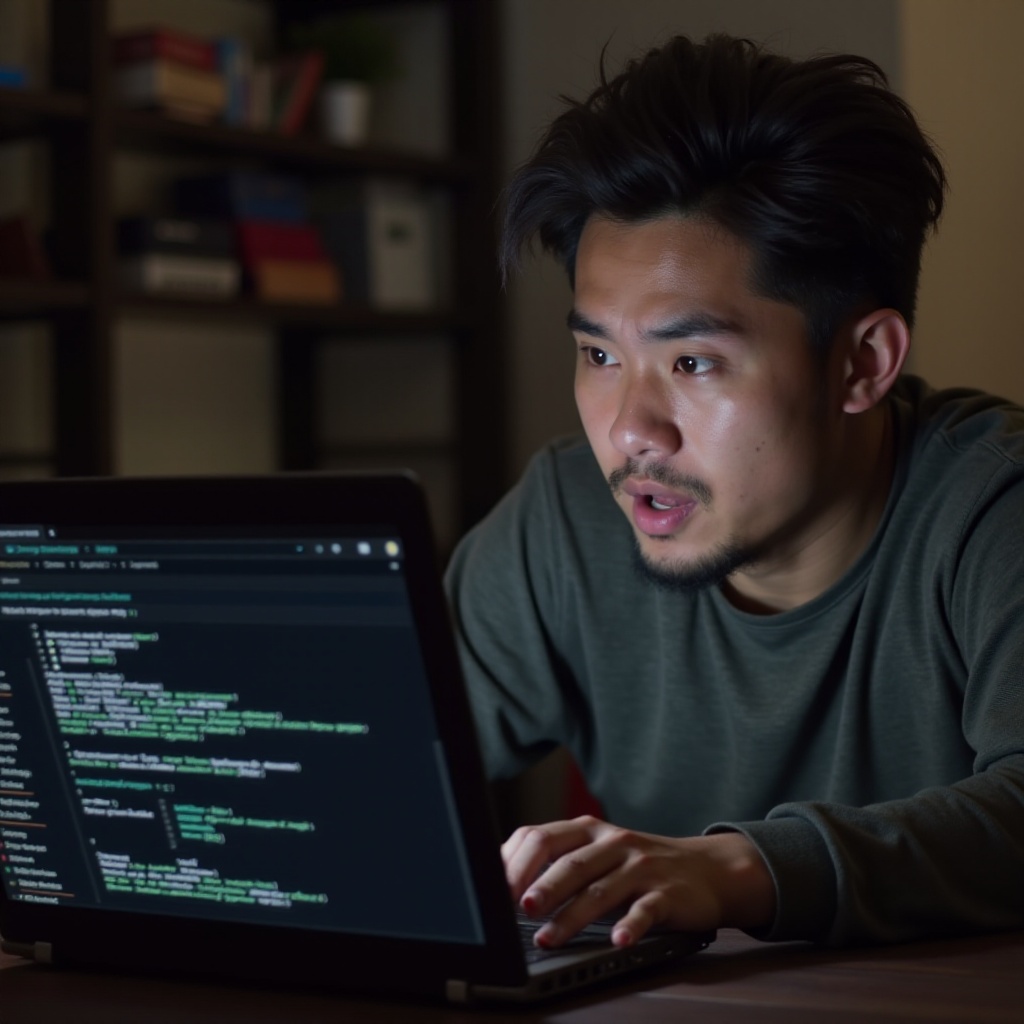
Înțelegerea Erorilor de Import
Înainte de a plonja în soluții, este util să înțelegi ce semnifică o eroare de import. În mod obișnuit, când vezi un mesaj de eroare precum ModuleNotFoundError sau ImportError, înseamnă că Python nu poate găsi modulul în calea ta. Acest lucru se poate întâmpla din mai multe motive:
- Pachete Lipsă: Modulul nu este instalat, sau este instalat într-un alt mediu.
- Probleme de Cale: Modulul este instalat, dar Python nu caută în locația corectă.
- Conflicte de Mediu: Versiuni multiple de Python pot crea o situație în care modulele instalate într-un mediu nu sunt accesibile în altul.
Înțelegerea motivului pentru care apar aceste erori te pregătește să le abordezi mai eficient. Să trecem la niște pași inițiali de depanare pe care îi poți face pentru a rezolva aceste probleme.
Pași Inițiali de Depanare
Când întâlnești prima dată o eroare de import, există câțiva pași imediati pe care îi poți urma:
- Verifică Instalarea Pachetului: Confirmă că pachetul este instalat folosind
pip listsauconda list. - Verifică Versiunea de Python: Asigură-te că folosești versiunea corectă de Python în nucleul Jupyter Notebook-ului.
- Repornește Nucleul: Uneori, simpla repornire a nucleului Jupyter Notebook rezolvă problema.
Acești pași inițiali pot rezolva rapid problema, salvându-te de la depanări mai complexe. Să discutăm gestionarea mediilor Python pentru a vedea cum contribuie acestea la erorile de import.

Gestionarea Mediilor Python
Menținerea gestionării mediilor Python este crucială pentru a evita erorile de import. Proiectele diferite pot necesita versiuni diferite de librării, și conflictele pot apărea ușor dacă totul este instalat global.
- Folosește Medii Virtuale: Instrumente precum
virtualenvsaucondaajută la crearea de medii izolate. - Activează Mediile: Activează întotdeauna mediul dorit înainte de a lansa Jupyter Notebook.
- Configurația Nucleului: Asigură-te că Jupyter Notebook folosește nucleul care indică către mediul în care sunt instalate pachetele tale.
Prin gestionarea corectă a mediilor Python, reduci probabilitatea de a întâmpina erori de import. Totuși, chiar și cele mai bine gestionate medii pot suferi din cauza problemelor de configurare.
Rezolvarea Problemelor de Configurare
Problemele de configurare pot apărea din diversi factori, cum ar fi configurările Jupyter incorecte sau căile conflictuale. Iată cum poți gestiona problemele de configurare:
- Actualizează Specificațiile Nucleului: Folosește
python -m ipykernel install --user --name=myenvpentru a adăuga explicit mediul tău în Jupyter. - Verifică .bashrc sau .zshrc: Asigură-te că variabilele de mediu sunt setate corect.
- Configurație Personalizată: Pentru utilizatori avansați, poate fi necesar să adaugi scripturi personalizate de pornire în fișierele de configurare Jupyter.
În timp ce abordează problemele de configurare, este util să consideri dacă sistemul tău de operare ar putea afecta setările tale.
Soluții Specifice Sistemului de Operare (Windows/MacOS/Linux)
Diferite sisteme de operare au particularități proprii care pot afecta modul în care sunt rezolvate declarațiile de import:
- Windows: Căile pot fi uneori o problemă. Asigurarea că Python și Jupyter sunt adăugate în PATH-ul sistemului poate ajuta.
- MacOS: Utilizatorii Mac ar putea întâmpina probleme de permisiuni. Rularea Jupyter cu
sudosau ajustarea permisiunilor fișierelor ar putea rezolva problemele. - Linux: Pentru utilizatorii Linux, asigură-te că căile Python sunt setate în mod constant în variabilele de mediu (
.bashrc,.bash_profile).
Fiecare sistem de operare are metode diferite de a gestiona setările căii Python, și cunoașterea acestora poate economisi mult timp de depanare.

Tehnici Avansate de Depanare
Când toate celelalte eșuează, tehnicile avansate de depanare te pot ajuta să ajungi la rădăcina problemei:
- Mod Verbos: Rularea Jupyter Notebook în mod verbos pentru a obține jurnale detaliate de erori.
- Verificatori de Dependențe: Folosește instrumente precum
pipdeptreepentru a vizualiza și depana problemele cu dependențele pachetelor Python. - Biblioteca Sys: Folosește
sys.pathîntr-o celulă a notebook-ului pentru a investiga căile în care Python caută module.
Metodele avansate oferă perspective mai adânci asupra zonelor problematice, făcând mai ușor să identifici și să rezolvi erorile complexe de import.
Concluzie
Erorile de import în Jupyter Notebook-uri sunt comune, dar gestionabile cu o abordare sistematică. Prin înțelegerea erorilor de import, gestionarea mediilor Python, rezolvarea problemelor de configurare și utilizarea tehnicilor avansate de depanare, poți rezolva eficient astfel de probleme.
Întrebări frecvente
De ce primesc ‘ModuleNotFoundError’ chiar dacă am instalat pachetul?
`ModuleNotFoundError` apare frecvent din cauza mai multor medii de lucru în sistemul dumneavoastră. Asigurați-vă că instalați pachetul în același mediu în care rulează Jupyter Notebook.
Cum pot verifica ce mediu Python folosește Jupyter Notebook-ul meu?
Puteți rula următorul cod într-o celulă Jupyter pentru a verifica:
“`python
import sys
sys.executable
“`
Ce ar trebui să fac dacă repornirea Jupyter Notebook-ului nu rezolvă problema?
Dacă repornirea nu ajută, ar trebui să verificați mediul Python, să verificați configurația kernel-ului și să vă asigurați că căile sunt setate corect în sistem.

